如何利用小游戏开发框架提升企业小程序的用户体验与运营效率
817
2022-10-09

微信小程序:仿盒马app(盒马有微信小程序吗)
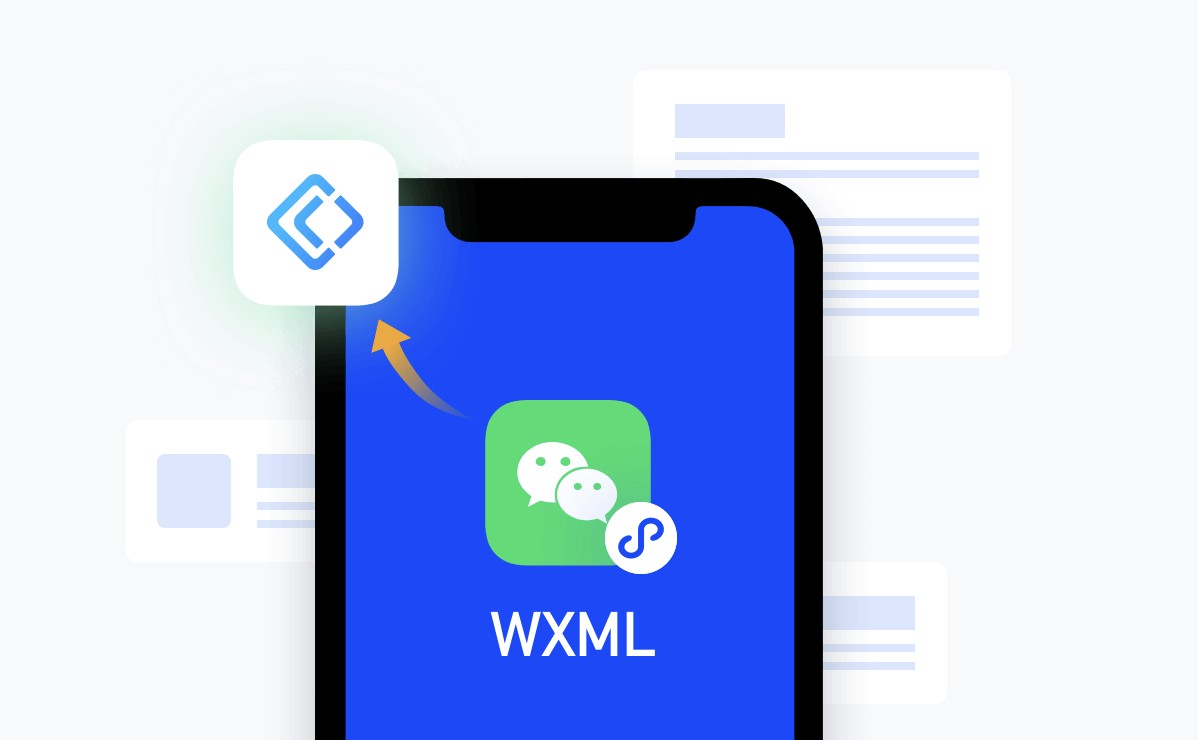
前段时间,随着马化腾现身全国多地用微信小程序乘坐公交的新闻出现,微信小程序的热度可谓是更上了一层。微信小程序现身至今,因其不用-就可使用的方便等优点,发展趋势一直良好。
盒马鲜生的问世也是充满了热度,实现了快速配送,可谓是阿里巴巴对线下超市完全重构的新零售业态。
两个都这么方便的东西碰撞到一起,会发生什么呢?
最近正好在学习微信小程序,于是照着盒马鲜生APP改编了一个微信小程序。
文末有GitHub源码地址,之后我也会不断更新完善这个小程序。如果你也对这个微信小程序感兴趣,欢迎交流,共同学习。
功能简介
本着便利的理念,实现了商城类APP的主要功能。
页面简介
这里主要介绍了该小程序的主要界面信息、展示了几个页面跳转及商品列表信息。请关注首页上方的图片轮播及底部的横向滚动视图。
关于购物车的操作
将商品加入购物车。
对购物车中商品的数量进行增加或者减少。
对购物车的商品进行全选或反选。
删除购物车内商品。
增加默认收货地址、二维码扫一扫
新增收货地址。
二维码扫一扫(这里是模拟机测试的,只能添加本地图片进行扫描,真机可以打开相机扫一扫)
接下来就是实现方式的介绍。
功能实现详解
首页图片轮播和底部的滚动视图
微信小程序自带组件 滑块视图容器swiper,能够实现滑块视图,每一个视图都放在一个swiper-item中。设置参数auto:play就可以自动播放导致swiper变化。
横向滚动视图的实现:
微信自带组件 可滚动视图区域scroll-view,通过设置属性名scroll-x或者scroll-y可以实现视图的横向滚动或者纵向滚动。
// 属性名scroll-x定义了该视图允许横向滚动
关于购物车的操作
将商品加入购物车
在不同的页面根据分类信息能够跳转到不同的页面进入商品列表,比如能在首页和分类页,可以根据分类信息进入不同的商品列表,将商品加入购物车。要想在首页、商品分类界面、购物车多个界面都获取到购物车列表信息,单个页面的数据作用域只在本文件夹,要想多个页面共同操作同一个数据应该怎么做呢?
对于在多个页面进行传值的数据,我们可以在app.js中设置一个全局变量,再在每个页面都引入这个全局数据,就可以实现多个页面共用一个数据了。
js部分就是实现将商品加入购物车的方法addInCart。这里将商品加入购物车前要先遍历已有的购物车数组进行判断,如果商品已经在购物车中,就直接将购物车中的该商品数量加一,否则才直接将商品添加至全局的购物车数组。
wx.showToast是微信自带的API,能够在页面中出现一个弹窗。
增加或减少购物车中商品的购买数量
js部分:
购物车商品总价的计算
对于选中的商品,调用sumMoney()计算总价。该方法是遍历购物车中的商品,获得每件商品的单价和件数,进行相乘后相加。
// 计算所有商品的钱数sumMoney: function() { // count用于记录每件商品的购买数量 var count = 0; // goods是购物车中的商品,对其进行遍历,计算价格 const goods = this.data.goodsList; for(let i = 0; i < goods.length; i++) { count += goods[i].count*goods[i].price; } this.setData({ sum: count })},
商品的全选和反选
选中的商品和未选中的商品,在列表中展示时,最重要的一个差别是商品列前是蓝色的小勾还是空心的圆点。
因此要先为购物车的商品设置一个状态,对界面的样式进行改变。对于这个状态值,是在加载购物车界面前就要有该状态,因此最先我想在后台数据中为每个商品添加一个状态值。但是这样做有很大的不足之处,对于这个状态值,只有购物车界面需要,对于其他界面来说是多余的,给后台多添加一个数据就意味着要更改所有后台商品数据,增大了实现的复杂度。后面我又想到了一个方法。在购物车界面加载前,先遍历一遍购物车,为每一件购物车添加一个属性type="success"(type参数设置的妙处:success 和 circle类名是微信组件icon的一个状态值,能显示小勾或空心圆点)。 购物车onload方法,遍历购物车中的商品,添加状态type:
onLoad: function (options) { const cardList = app.globalData.cardList; cardList.map(item => { item.type = "success"; });},
前台界面展示部分:
通过这种方式,就实现了动态改变商品状态的方法。 我们可以创建一个方法,遍历购物车中的商品,如果全选了,就吧全选的选项勾上。
// 用来判断是否全选allSelected: function() { const goods = this.data.goodsList; // some是es6新增的方法,如果数组中至少有一个符合条件的,就会返回true var symbol = goods.some(good => { return good.type === "circle" }) // 经过symbol标记,如果购物车中有未选中的商品,全选状态就是空心圆 if(symbol) { this.data.allStatus = "circle" } else { // 如果购物车中所有商品都被选中了,全选状态就是一个勾 this.data.allStatus = "success" } this.setData({ allStatus: this.data.allStatus })},
js实现:
删除购物车中的商品
js实现 delGoods 方法,用一个数组存放已经选中的要删除的商品,再遍历要删除的商品数组,用 splice 方法逐个删除。
添加默认收货地址
添加默认收货地址也需要在多个页面进行传值,因为显示默认地址和设置默认地址不在同一个界面。考虑到默认收货地址需要长期存储在用户的个人信息中,这次我们用到了 storage 进行数据的存储。
话不多说,要实现功能,绑定一个事件 chooseAddr 先。
将页面跳转到默认收货地址展示界面,这里能显示输入的收货地址
chooseAddr: function() { wx.navigateTo({ url: "../chooseAddress/chooseAddress" })},
在显示默认收货地址的界面,右上角还有一个按钮,可以新增收货地址,那我们再跳转一遍页面到设置默认收货地址界面吧。
// 我要跳转到设置默认收货地址界面啦addNewAddr: function() { wx.navigateTo({ url: "../newAddr/newAddr" })},
在设置默认收货地址界面,给每个输入框分别设置输入改变事件bindinput,用于获得输入框的内容。
输入改变事件获得输入框的内容:
data: { address: '', num: '', name: '', phone: ''},getAddress: function(e) { this.setData({ address: e.detail.value })},getNum: function(e) { this.setData({ num: e.detail.value })},getName: function(e) { this.setData({ name: e.detail.value })},getPhone: function(e) { this.setData({ phone: e.detail.value })},
当当当!说了这么多,storage 存储数据的重点来啦!
微信提供了一个API:wx.setStorage 能按照键(key)值(data)对的方式在缓存中存数据。
key 是 本地缓存中的指定的 key,data 是需要存储的内容,success 是接口调用成功的回调函数。
数据设置成功后,跳回展示默认地址的界面。在这里,我们要获取缓存中的数据。
微信提供了一个API:wx.getStorage 能从本地缓存中异步获取指定 key 对应的内容。key 是本地缓存中的指定的 key,success 是接口调用的回调函数。
onShow: function () { var that = this; wx.getStorage({ key: "name", success: function(res) { if(res.data.length > 0) { that.setData({ address: res.data[0].address, num: res.data[1].num, name: res.data[2].name, phone: res.data[3].phone }) } } })},
扫描二维码
调用微信自带的 API:wx.scanCode 就能扫描二维码啦。
scan: function() { wx.scanCode({ success: (res) => { console.log(res) } })},
后台数据
关于后台数据的来源,我使用的是用 easymock 构建模拟数据。easymock 对于暂时只关注前台界面的程序员来说是真的超级好用。之前写过一篇文章使用Easy Mock构建模拟数据欢迎移步查看。
写在最后
写微信小程序最重要的可能就是查看文档了。微信给开发人员提供了很详细的各种组件和API的介绍和使用方法。
附上微信小程序开发文档
最后奉上GitHub源码地址:https://github.com/TeanLee/hema
如果觉得还不错的话,请给个start鼓励一下哟~
版权声明:本文内容由网络用户投稿,版权归原作者所有,本站不拥有其著作权,亦不承担相应法律责任。如果您发现本站中有涉嫌抄袭或描述失实的内容,请联系我们jiasou666@gmail.com 处理,核实后本网站将在24小时内删除侵权内容。
发表评论
暂时没有评论,来抢沙发吧~